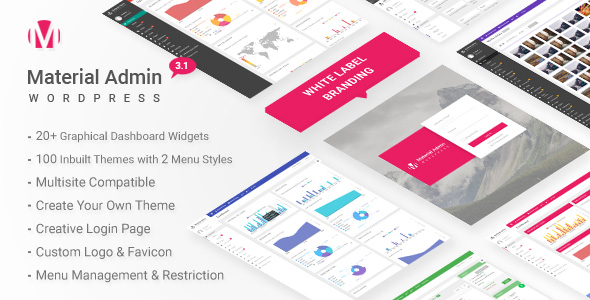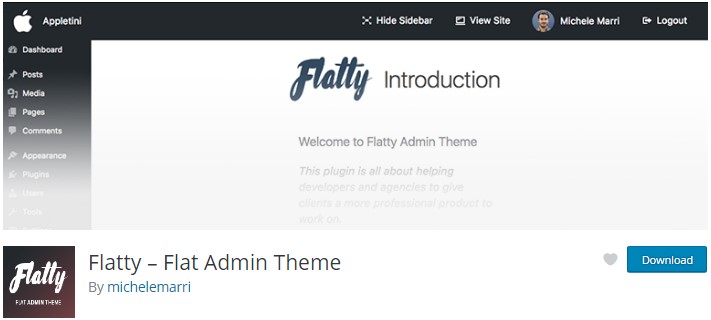Jak zmienić szablon logowania administratora WordPress?
Opublikowany: 2022-04-07Prawie jedna piąta stron internetowych na Ziemi jest obsługiwana przez WordPress, wykorzystując tysiące różnych motywów. Jest jednak jedna rzecz, którą większość tych stron łączy – szablon backendu WordPress Admin . Ponieważ jest to backend, ludzie nie zwracają uwagi na zmianę wyglądu, w przeciwieństwie do frontendu. Osobiście pracowaliśmy ze zbyt wieloma stronami WordPress, motywami i wersjami, które powiedzielibyśmy, że szablon zaplecza WordPressa jest rzeczywiście całkiem funkcjonalny, łatwy w użyciu i skuteczny, chociaż powinno być więcej ulepszeń i zmian dla lepszego UI/UX.
Z wielu powodów ludzie są zainteresowani zmianą wyglądu, aby czuli, że witryna jest bardziej „należy do nich”, a nie tylko kolejną witryną WordPress. To żądanie jest zrozumiałe, ponieważ im bardziej Twoja witryna jest wyjątkowa, tym bardziej wydajesz się być profesjonalistą. Jest to jeszcze bardziej poprawne, jeśli chodzi o witryny, które umożliwiają logowanie się do ich zaplecza i publikowanie postów, kursów,…
W tym poście omówimy wszystkie dostępne metody, które pomogą Ci całkowicie zmienić wygląd i działanie Twojego backendu WordPress.
Zmiana szablonu logowania administratora WordPress
Pierwszym krokiem w tworzeniu nowego doświadczenia jest użycie innego szablonu dla nudnej strony logowania oznaczonej etykietą WordPress. Jest to również najłatwiejsze do zrobienia i większość wtyczek WordPress, które twierdzą, że zmieniają szablon strony logowania, może to zrobić bardzo dobrze. Sugerujemy użycie Erident Custom Login i Dashboard Settings .
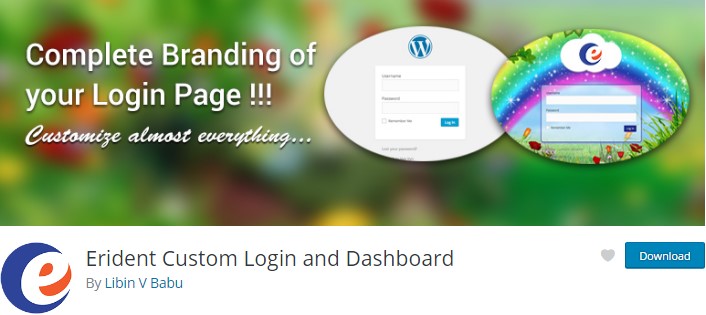
Ta wtyczka ma ponad 30 000 aktywnych instalacji i może zrobić wiele rzeczy:
- Zmień teksty stopek w panelu administratora lub zachowaj je jako domyślne
- Dodaj obraz/kolor tła do ekranu logowania.
- Dodaj obraz/kolor tła do formularza logowania z kryciem.
- Wybierz kolor za pomocą niesamowitego próbnika kolorów jQuery
- Zmień kolor i rozmiar tekstów/linków w formularzu logowania
- Zastąp logo WordPress w formularzu logowania swoim własnym
- Włącz/wyłącz cień dla linków w formularzu logowania
- Włącz/wyłącz cień dla formularza logowania
- Zmień kolor przycisku logowania
- Ukryj rejestr | Zgubiłeś link do hasła
- Ukryj link Powrót do swojej witryny
- Zachowaj poprzednie ustawienia po aktualizacji WordPressa/wtyczek!
- Importuj/eksportuj wszystkie ustawienia wtyczek między witrynami.
Za pomocą tej wtyczki udało mi się zmienić stronę logowania na coś takiego w mniej niż 2 minuty. Jeśli nie jesteś zaawansowanym użytkownikiem WordPressa, bardzo trudno byłoby ci uświadomić sobie, że jest to strona logowania WordPress
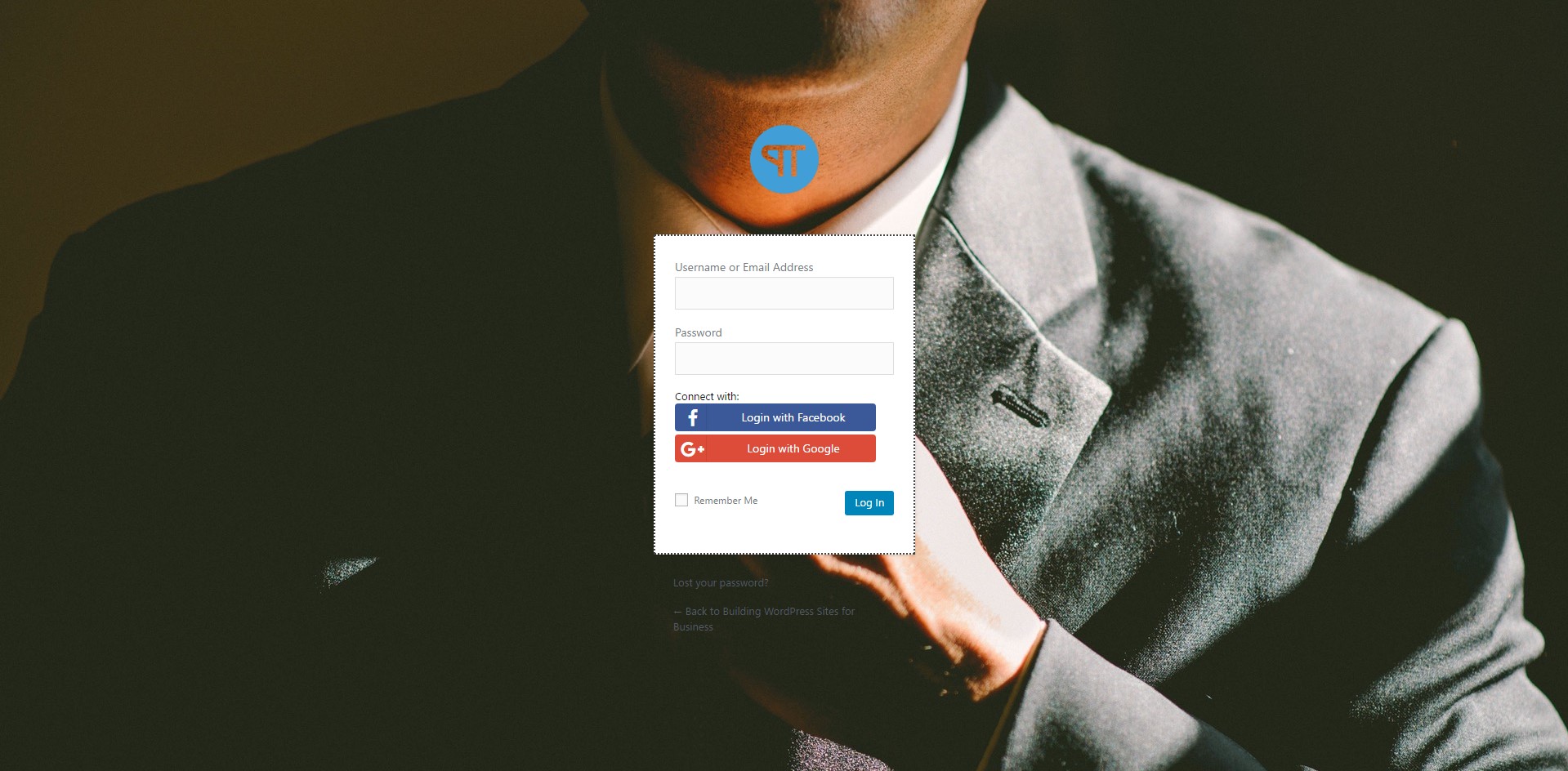
Aby móc to zrobić, po prostu zainstaluj wtyczkę i przejdź do Erident Custom Login and Dashboard Settings i zmień obraz tła ekranu logowania pod tłem ekranu logowania , a także zmień adres URL logo pod logo ekranu logowania .
Poniżej zrzut ekranu ustawień, których użyłem:
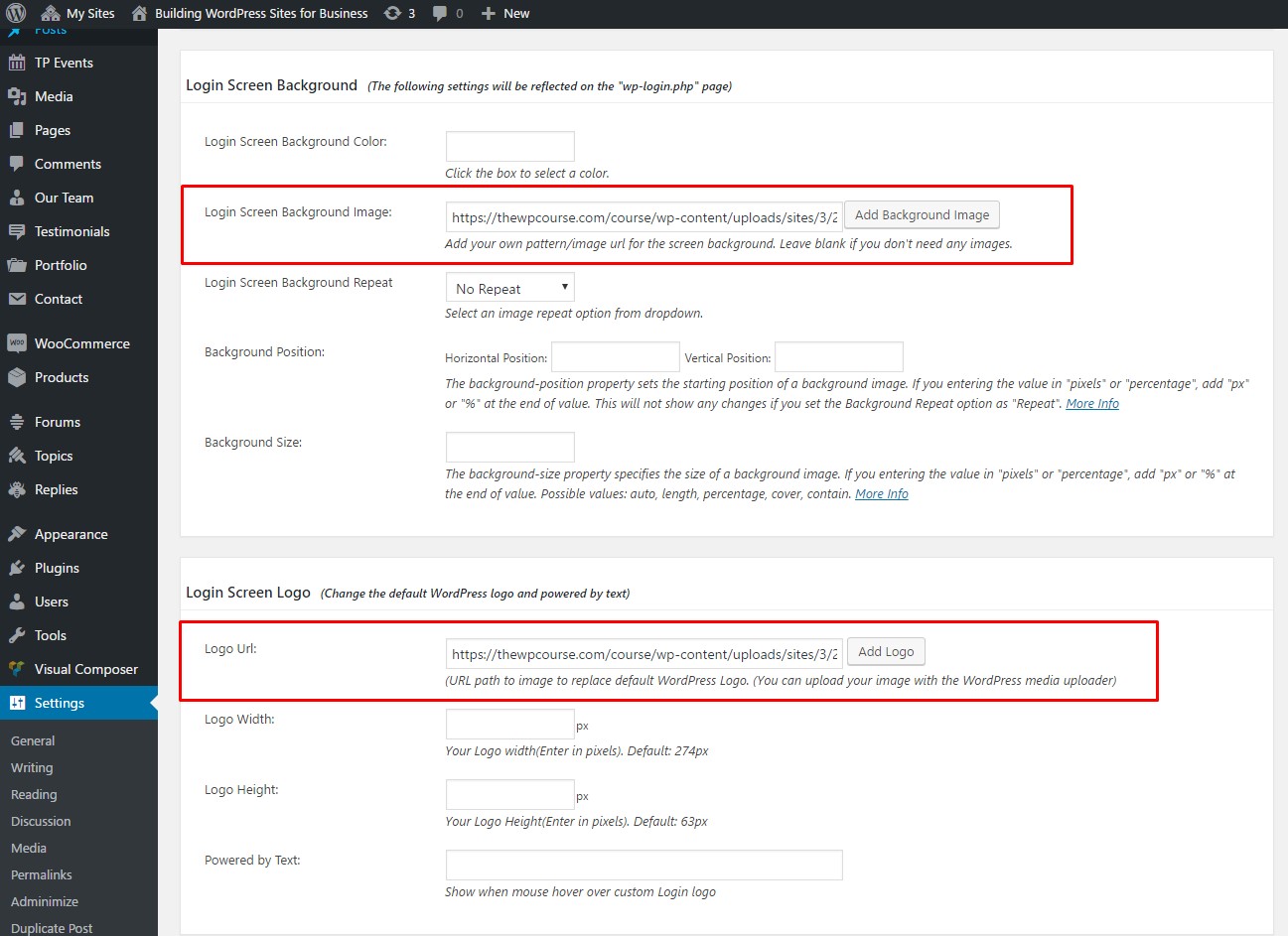
Całkowicie zmieniający się szablon backendu (kolor, pozycja menu, górny pasek)
Istnieją cztery rzeczy, które sprawiają, że zdajesz sobie sprawę z zaplecza WordPress z zaplecza innej platformy:
– Górne menu
- Lewy pasek boczny
– Jego zestaw kolorów – czarne tło z białym kolorem tekstu
– Kokpit WordPress z wieloma informacjami związanymi z WordPress
Poniżej znajdują się niektóre wtyczki, które mogą pomóc Ci zmienić wszystkie powyższe:
1. Motyw administratora łupków
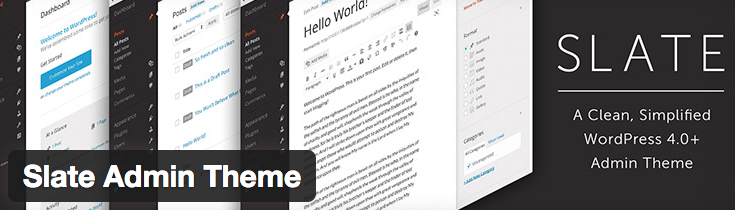
- Sponsora wtyczki możesz usunąć tylko wtedy, gdy korzystasz z wersji PRO.
- Szablon niewiele różni się od domyślnego szablonu administratora WordPressa
2. Flatty – motyw administratora interfejsu użytkownika
Plusy
- Świetny interfejs użytkownika/UX
- Szeroki wybór opcji
Cons

- Funkcja paska nagłówka jest dość ograniczona
3. Administrator niestandardowy AG
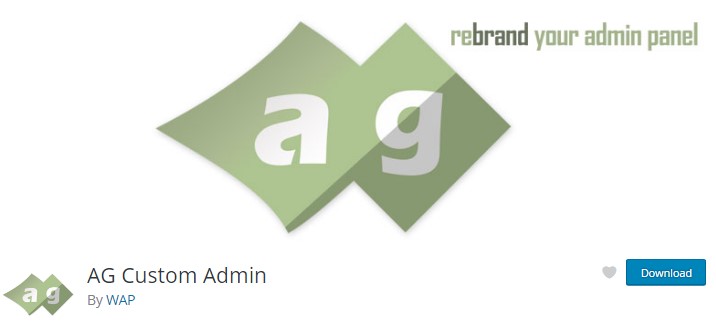
Plusy:
- Możesz zmienić dosłownie wszystko, co chcesz – pasek administracyjny, menu administratora, motywy administracyjne, kolor, branding, opcje panelu administracyjnego…
- Naprawdę świetna wtyczka, jeśli chcesz wszystko skonfigurować samodzielnie.
Cons:
- Będziesz potrzebował dużo czasu, aby pracować z wtyczką, aby w końcu znaleźć najbardziej odpowiednie dla Ciebie ustawienie
Określanie, kto może zobaczyć jaki element na pasku bocznym i w górnym menu
Powyższe wtyczki mogą bardzo dobrze zmieniać kolory i szablon, ale nie mogą ukrywać
ważne lub nieistotne informacje od użytkowników. Na przykład, jeśli korzystasz z Edumy, to oprócz informacji o kursach w backendzie, twoi instruktorzy zobaczą więcej nieistotnych informacji, takich jak: posty, wydarzenia, referencje, narzędzia, a nawet wiadomości WordPress w panelu i wiele innych informacji. Nie miałoby to większego wpływu, ale sprawia, że Twoja witryna wygląda trochę mniej profesjonalnie.
Istnieje wtyczka WordPress, która może pomóc w ustawieniu, kto może zobaczyć co, aby Twoi instruktorzy byli mniej rozproszeni.
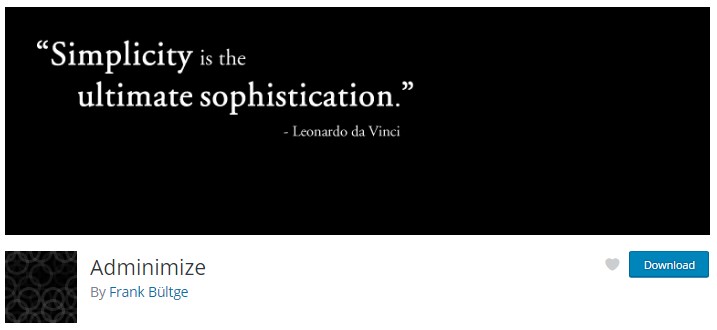
Wtyczką jest Adminimize . Zmienia zaplecze administracyjne i daje możliwość przypisywania praw do niektórych części. Administratorzy mogą aktywować/dezaktywować każdą część menu, a nawet części podmenu. Meta pola można administrować oddzielnie dla postów i stron. Niektóre części menu zapisu można dezaktywować osobno dla administratorów lub osób niebędących administratorami. Nagłówek zaplecza jest zminimalizowany i zoptymalizowany, aby zapewnić więcej miejsca, a struktura menu zostaje zmieniona w celu uczynienia go bardziej logicznym – wszystko to można zrobić dla każdego użytkownika, więc każda rola i jej użytkownicy mogą mieć własne ustawienia.
Używając Adminimize, udało mi się zamienić backend z dużą ilością nieistotnych informacji w coś prostego i przejrzystego.
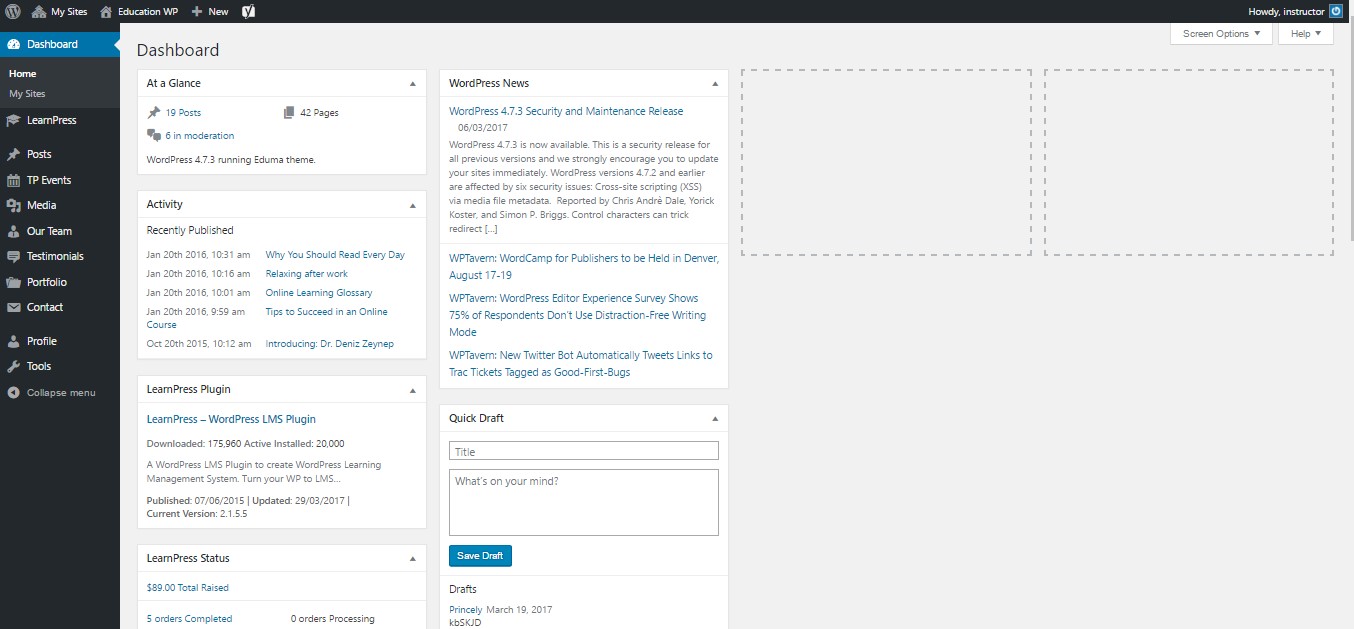
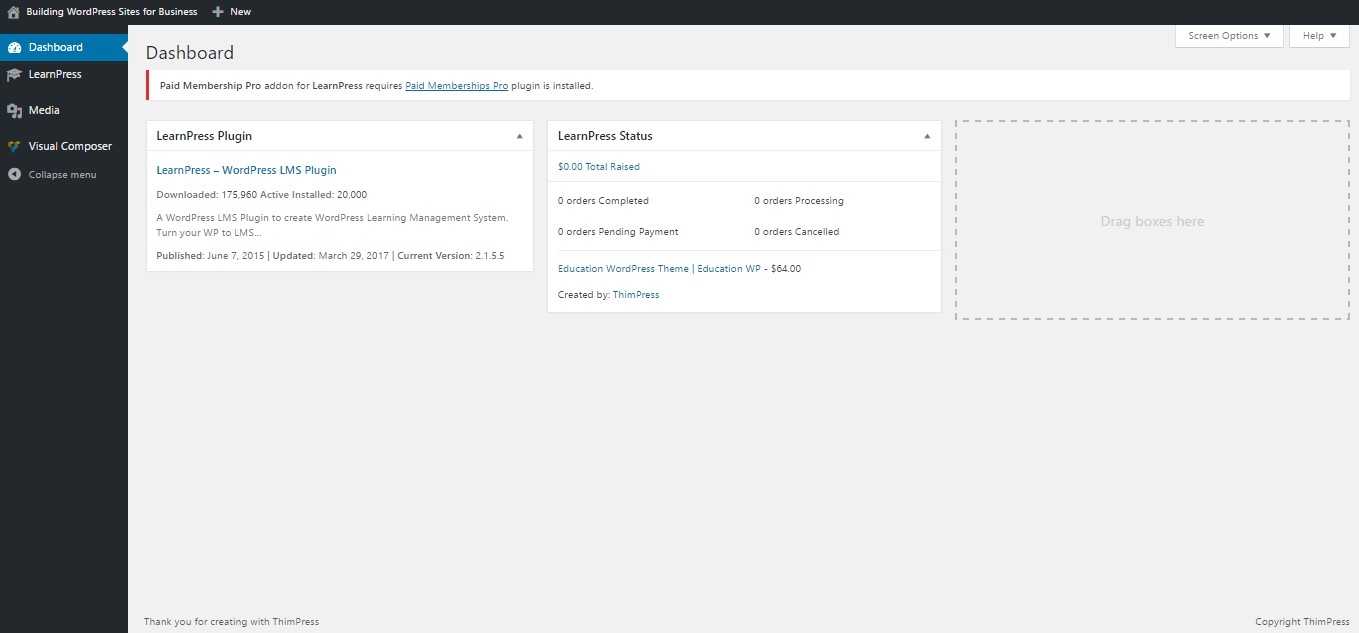
Alternatywna metoda – płatny motyw administratora
Aby skutecznie zmienić motyw administratora za pomocą bezpłatnych wtyczek, musisz zainstalować sporo wtyczek i poświęcić kilka chwil na ulepszanie, zmieniając rzeczy, aż zobaczysz, że jest to odpowiednie.
Jest na to łatwiejsza, szybsza i bardziej profesjonalna metoda. Służy do korzystania z płatnych motywów administracyjnych WordPress . Te motywy zostały starannie zaprojektowane, aby Twój backend WordPress był zupełnie inny, pozostając jednocześnie świetnym poziomem doświadczenia użytkownika.
Poniższe motywy kosztują tylko od 15-25 USD, ale działają doskonale i są warte każdego grosza, jeśli backend Twojej witryny będzie dostępny dla wielu użytkowników.
Motyw administracyjny Ultra WordPress
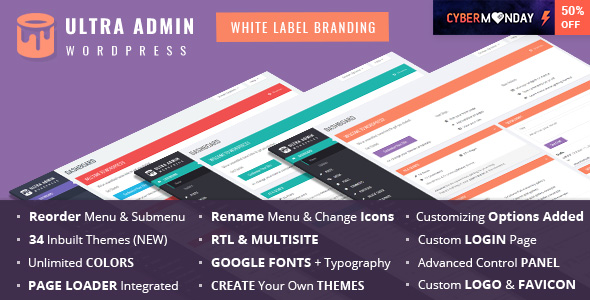
Material WP – Motyw Material Design Dashboard
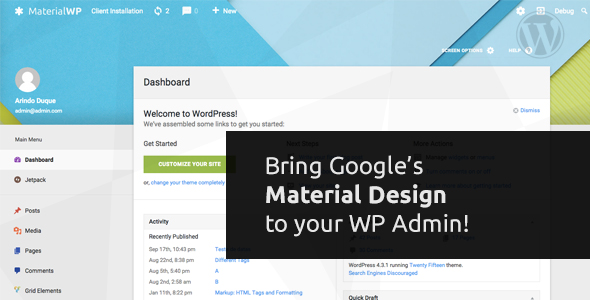
Motyw administratora WordPress – WPShapere

Materiał – Motyw WordPress Admin White Label